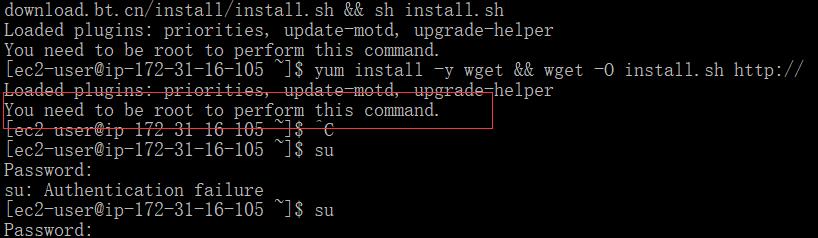在电脑上打开服务器涉及多种操作方式,可以通过不同方法实现,包括使用快捷键、通过运行命令、搜索功能以及计算机管理访问服务,下面将详细介绍这些不同的操作步骤:
1、使用快捷键和运行命令打开服务窗口
使用Win+R快捷键:在Windows操作系统中,按下“Windows键+R键”可以快速打开运行对话框。
输入运行命令:在运行对话框内输入“services.msc”,再点击确认或按下回车键,便会打开服务窗口。
2、通过开始菜单的搜索功能
调出开始菜单:在Windows 7环境下,按下窗口键或点击开始按钮可以调出开始菜单。
使用搜索框:在开始菜单的搜索框中输入“services.msc”,执行搜索后选择相应的搜索结果即可进入服务窗口。
3、通过计算机管理访问服务
右击计算机图标:在桌面上或资源管理器中,找到“计算机”或“我的电脑”,然后右键选择“管理”选项。
打开计算机管理窗口:在计算机管理窗口中,展开“服务和应用程序”,点击“服务”,从而查看和管理系统中的服务。
4、使用控制面板访问
打开控制面板:点击开始菜单,从菜单中选择控制面板选项来打开控制面板。
进入管理工具:在控制面板中找到并点击“管理工具”,进入后可以看到包含“服务”在内的多个管理项,点击“服务”即可进行相关操作。
尽管使用快捷键“Windows键+R”快速打开运行对话框并输入“services.msc”命令是打开服务窗口的一种快捷方式,但人们也可以选择其他方法如通过计算机管理或者控制面板来访问服务,了解这些方法可以帮助人们更灵活地根据不同情况和需求选择最适用的操作路径。
相关问答FAQs
Q1: 为什么按Windows键+R无法打开运行对话框?
可能原因:可能是键盘故障、Windows键被禁用或系统存在软件冲突等问题导致的。
解决方法:检查键盘是否正常工作;如果疑似软件问题,可尝试重启电脑或更新系统。
Q2: 输入“services.msc”后为何没有反应?
可能原因:可能是因为Windows系统版本不支持此命令,或者是因为权限不足导致不能正常打开服务窗口。
解决方法:确保使用管理员权限登录;若为兼容性问题,则需查找对应系统版本的正确命令或操作方法。